نحوه میزبانی مهمانی های مجازی Netflix ، Amazon ، Hulu ، Disney + و YouTube
با توجه به تاج و ویروس اجتماعی ، مهمانی های تماشای ویدیوی سنتی در حال حاضر خارج از جدول هستند – اما هنوز هم می توانید با خیال راحت فیلم ها و برنامه های تلویزیونی را با عزیزان مشاهده کنید. با تشکر از تلاش چند توسعه دهنده بزرگ ، می توانید فیلم ها و نمایش های تلویزیونی را با هماهنگی کامل با نصب یک برنامه افزودنی مرورگر ساده روی لپ تاپ یا رایانه رومیزی خود ، به صورت همگام سازی کنید.
از گزینه های موجود در آنجا ، TwoSeven به عنوان مورد علاقه من در آن دسته است. این افزونه با پشتیبانی از Netflix ، Amazon ، HBO ، Hulu ، Disney + ، YouTube ، Vimeo ، سایر سایتهای استریم مبتنی بر وب (مانند Crunchyroll) و حتی فایلهایی که به صورت محلی در رایانه ذخیره می شوند ، متنوع ترین است. می توانید از آن در Firefox و Chrome استفاده کنید ، و حتی رابط چت صوتی و تصویری نیز برای به اشتراک گذاشتن واکنش در زمان واقعی ساخته شده است. به همان اندازه احساس نزدیکی می کنید که می توانید یک اجتماع حضوری داشته باشید.
(توجه: هولو و دیزنی + ویژگی های پرداخت شده ای هستند. با این حال ، در 18 مارس ، تیم TwoSeven یک ماه 3 دلار ارزان تر و ویژه ارزان قیمت ایجاد کرد. Distancer "ردیف Patreon که به هر دو سرویس دسترسی پیدا می کند.)
نحوه نصب و مهمانی مجازی خود را در اینجا آورده ایم.
مرحله 1: برنامه افزودنی را در Chrome یا Firefox نصب کنید
Chrome
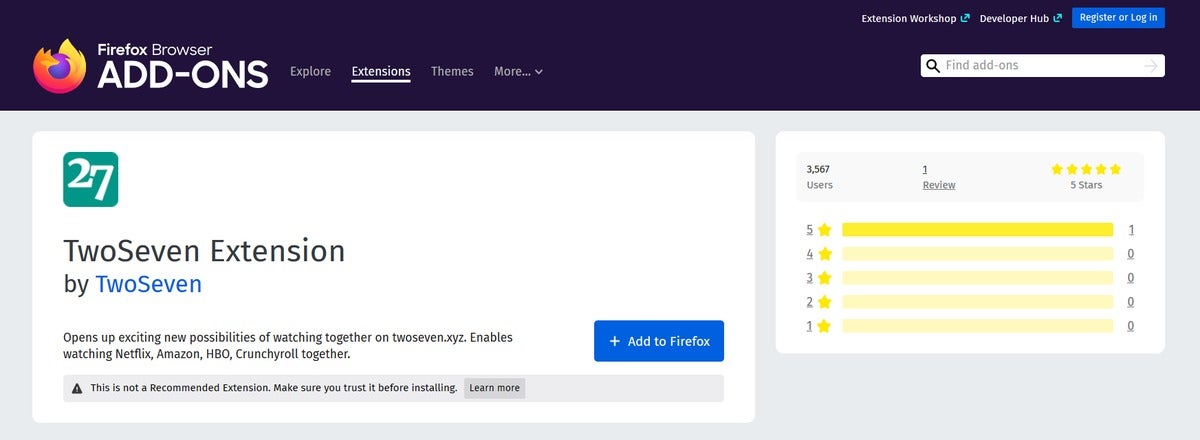 IDG
IDG روی افزونه TwoSeven در مجموعه افزودنیهای فایرفاکس پرش کنید. بر روی دکمه افزودن به فایرفاکس کلیک کنید ، سپس را در کادر محاوره ای که ظاهر می شود را اضافه کنید. پس از نصب موفقیت آمیز ، یک برگه جدید ظاهر خواهد شد که تغییرات TwoSeven را نشان می دهد.
توجه داشته باشید به حریم خصوصی
هنگام نصب این برنامه افزودنی ، از اسکن همه وب سایت هایی که بازدید می کنید ، درخواست می کند تا بتوانید ویدیوهای موجود را پیدا کنید.
Chrome به طور پیش فرض دسترسی برنامه های افزودنی را به Windows Private نمی دهد ، اما Firefox بعد از اتمام نصب گزینه را ارائه می دهد. اگر از مرورگر خود در حالت ناشناس برای هر وب سایت حساس (بانکی ، خدمات دولتی و غیره) استفاده می کنید ، آن مرحله را پشت سر بگذارید.
به طور جداگانه ، twoseven.xyz اظهار داشت که اطلاعات ورود به سیستم را برای سرویس های جریان جمع نمی کند. برای اطلاعات بیشتر ، به سؤالات متداول تیم مراجعه کنید.
مرحله 2: ایجاد یک حساب TwoSeven
برای میزبانی یا پیوستن به یک اتاق مشاهده ، باید یک حساب TwoSeven داشته باشید. شما می توانید این کار را با پیمایش مستقیم به وب سایت twoseven.xyz یا کلیک کردن روی نماد برنامه افزودنی در مرورگر خود و انتخاب ورود به سایت twoseven.xyz انجام دهید.
حتما آدرس ایمیل خود را تأیید کنید. ایجاد یک حساب کاربری – شما نمی توانید به غیر از این وارد شوید.
مرحله 3: میزبان یا پیوستن به یک اتاق مشاهده
برای میزبانی یک اتاق:
به وب سایتی بروید که می خواهید یک جریان را همگام کنید. اگر برای دسترسی به محتوا نیاز به ورود به سیستم دارید ، باید تمام اعضای اتاق برای کار با TwoSeven وارد شوید.
صفحه ویدیویی را که می خواهید تماشا کنید بارگیری کنید ، سپس بر روی نماد پسوند TwoSeven در مرورگر خود کلیک کنید. منوی کشویی لیستی از آنچه افزونه معتقد است آن فیلم یا قسمت تلویزیونی است را نشان می دهد.
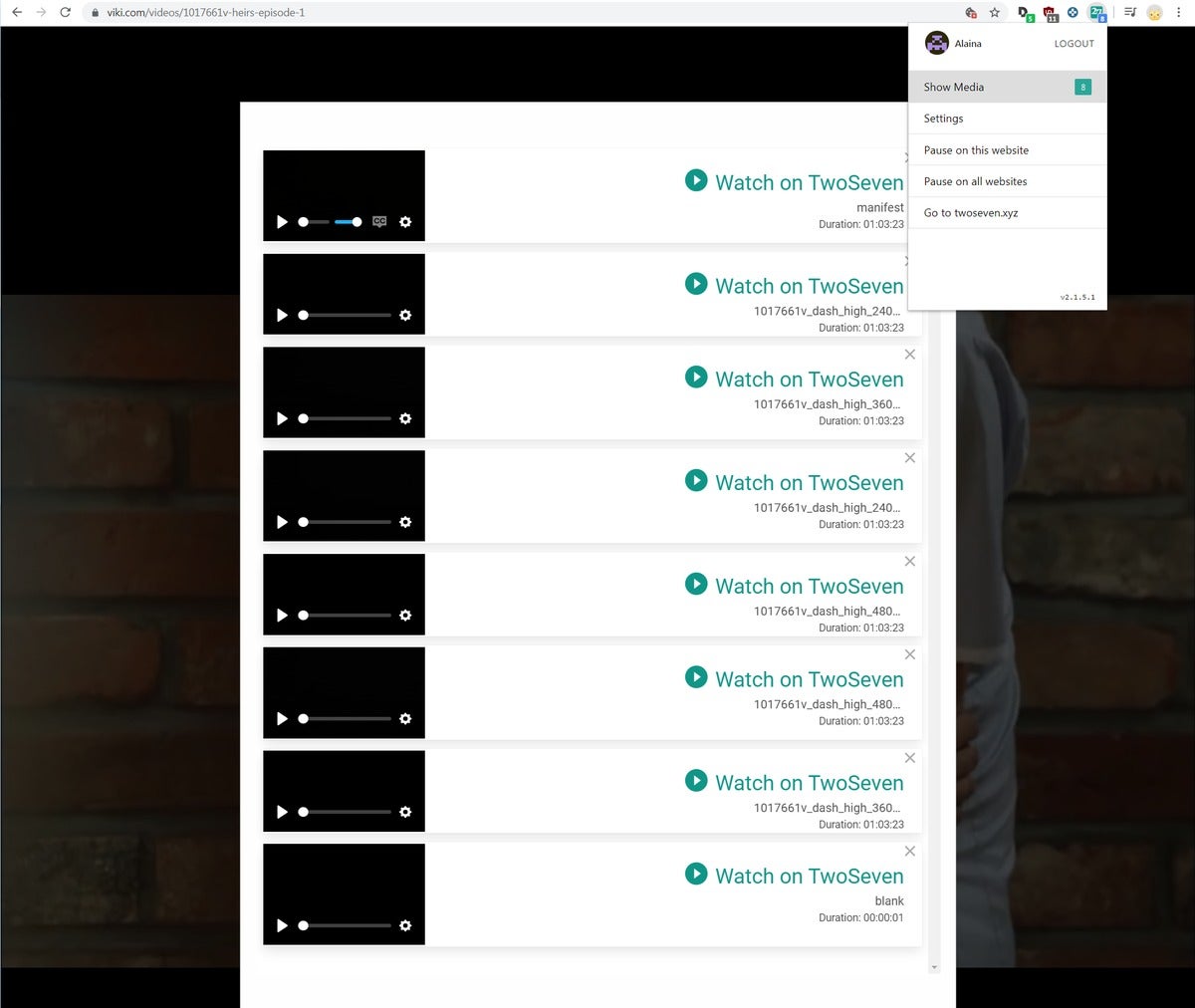 IDG
IDG ممکن است برای رسیدن به پرونده ویدیویی مورد نظر خود باید بیش از یک گزینه را امتحان کنید.
گزینه ای را انتخاب کنید که طول آن در زمان صحیح باشد ، و سپس برنامه افزودنی یک برگه مرورگر جدید با انتخاب شما در یک اتاق میزبان twoseven.xyz باز خواهد کرد.
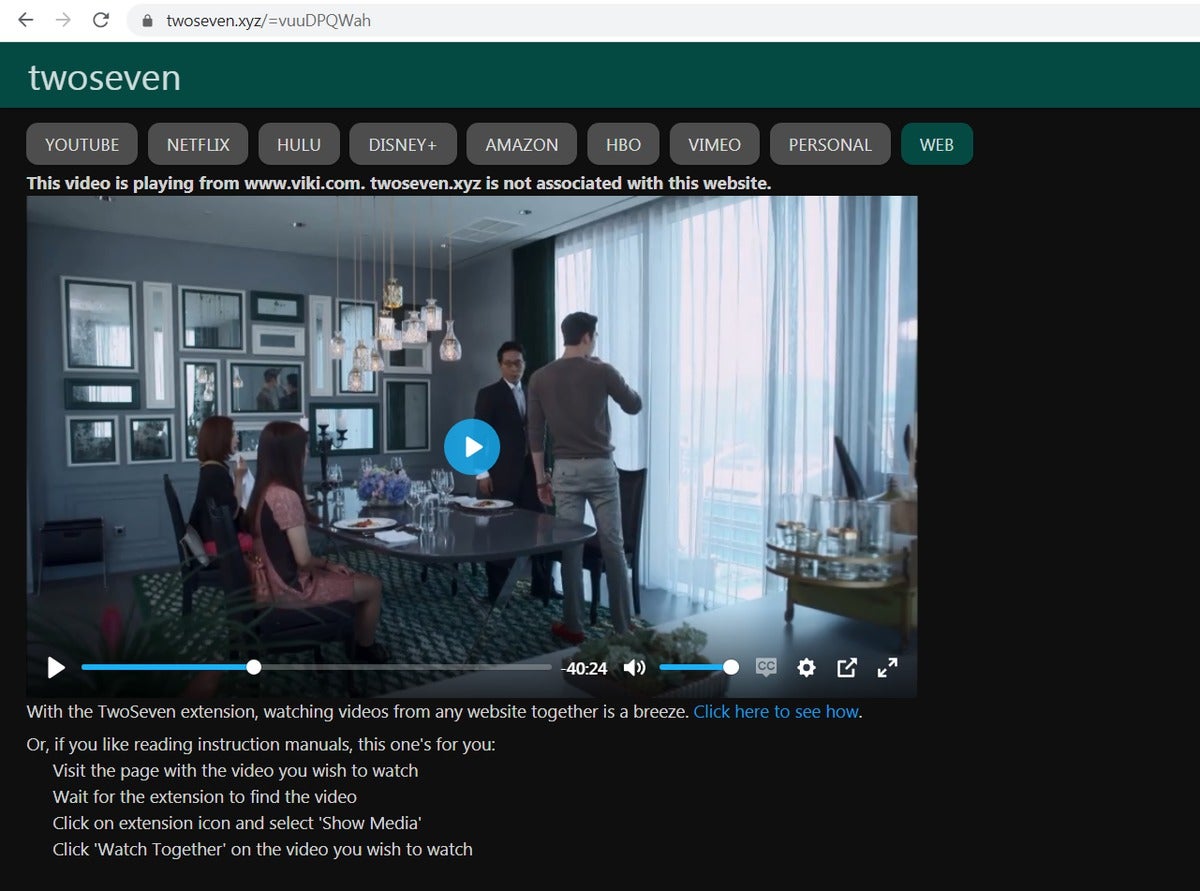 IDG
IDG نشانی اینترنتی در نوار آدرس پیوندی است که شما با سایر افراد به اشتراک می گذارید تا بتوانند به شما در اتاق بپیوندند.
از اینجا ، می توانید با تنظیمات و تنظیمات برگزیده ، که در بالای پنجره مشاهده خواهید کرد ، کج شوید. در گوشه سمت راست بالا موارد جالب توجه عبارتند از:
- نماد تنظیمات
- حالت شب : موضوع را به یک طرح رنگی تیره تغییر می دهد
- حالت تئاتر : فیلم را گسترش می دهد تا بیشتر از عرض صفحه را بگیرد. ؛ گپ در نوار کناری در امتداد سمت راست اجرا می شود ، در حالی که ویدیوی شرکت کننده در پایین صفحه به یک نوار پایین می رود.
- نماد افراد را اضافه کنید
- اضافه کردن به اتاق : اگر سایر کاربران را دوست کرده اید ، می فرستید. آنها از این لیست کشویی به اتاق دعوت می شوند. پیوند به عنوان ایمیل ارسال می شود.
- کپی پیوند : با کلیک بر روی دکمه ، لینک مربوط به اتاق کپی می شود. افراد می توانند با باز کردن پیوند در یک مرورگر با پسوند نصب شده به اتاق بپیوندند. یک حساب TwoSeven لازم است.
- نماد شرکت کنندگان
- که اتاق را کنترل می کند : ترک کردن در تنظیمات پیش فرض به هر کسی که در اتاق است اجازه می دهد تا پخش همگام شده را کنترل کند. تنظیم این کنترل فقط شما را به عنوان رهبر گروه کنترل می کند.
برای تنظیم تنظیمات عمومی (مانند تنظیمات پیش فرض اتاق ، تنظیمات ویدیو و اطلاعات پروفایل شما) ، روی گوشواره خود در گوشه سمت راست بالای صفحه کلیک کنید ، سپس حساب را انتخاب کنید.
برای پیوستن به یک اتاق:
پیوند اتاق مشاهده مستقیماً از طرف میزبان شما یا از طریق یک دعوت نامه ایمیلی تولید شده توسط TwoSeven ایجاد می شود. برای بارگیری اتاق ، آن را برگه یا پنجره جدیدی از مرورگر باز کنید.
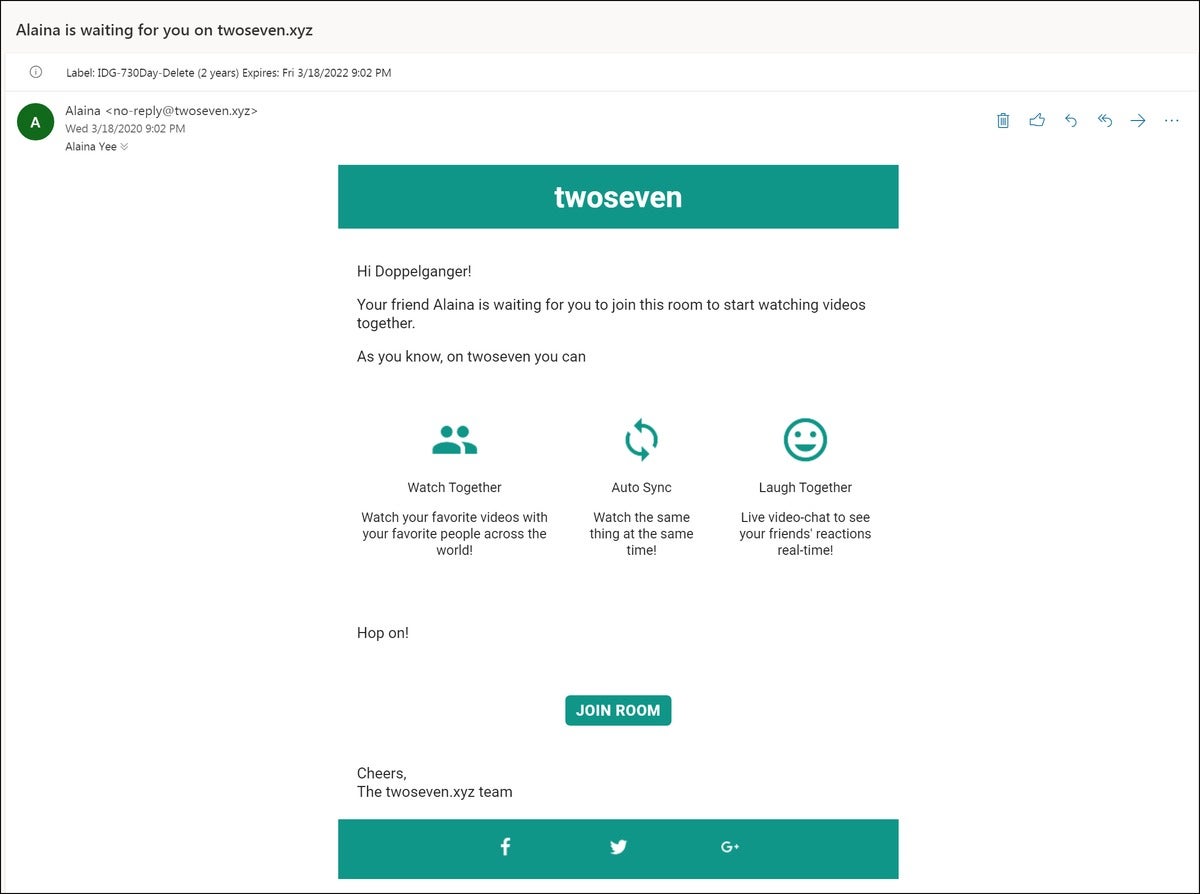 IDG
IDG دعوت نامه های صادر شده از طریق ایمیل به آدرس ایمیل ثبت شده این دوست بروید. نسبت به میزبان ، اما ممکن است بخواهید با این کلیدهای کلیدی همراه باشید:
- نماد تنظیمات
- حالت شب : موضوع را به یک طرح رنگی تیره تغییر می دهد
- حالت تئاتر : ویدیو را گسترش می دهد بیشترین عرض صفحه را به خود اختصاص دهید. گپ در نوار کناری در امتداد سمت راست اجرا می شود ، در حالی که ویدیوی شرکت کننده به نوار در پایین صفحه نمایش می افتد.
- نماد People را اضافه کنید
- پیوند کپی : با کلیک بر روی دکمه ، پیوند اتاق را کپی می کند. افراد می توانند با باز کردن پیوند در یک مرورگر با پسوند نصب شده به اتاق بپیوندند. یک حساب TwoSeven لازم است.
مرحله 4: فیلم را تماشا کنید while و دیگران را در حال انجام این کار ببینید!
تماشای ویدیو اکنون به آسانی با فشار دادن دکمه پخش است. بسته به تنظیمات اتاق ، شرکت کنندگان می توانند ویدیو را برای همه آزادانه شروع کرده و متوقف کنند ، یا میزبان می تواند کنترل کامل را حفظ کند.
هشدار: توجه داشته باشید که در سناریوی رایگان برای همه ، هر کسی که وارد اتاق شود بعد از فیلم شروع شده است با فشار دادن پخش فیلم را به نقطه شروع خود بازنشانی می کند! اگر میزبان کنترل پخش را قفل کرده باشد ، دیر هنگام ورود به طور خودکار با محلی که در این فیلم قرار دارد همگام سازی می شود.
هنگامی که یک میزبان کنترل پخش را قفل کرده است ، سایر اعضای طرف می توانند هنوز فیلم را شروع و متوقف کنند ، اما خارج است. همگام سازی با بقیه گروه. برای تنظیم مجدد ، یک علامت تعجب محصور شده توسط فلش در بالای گوشه سمت راست بالای ویدیو پیدا کنید ، سپس روی آن نماد کلیک کنید.
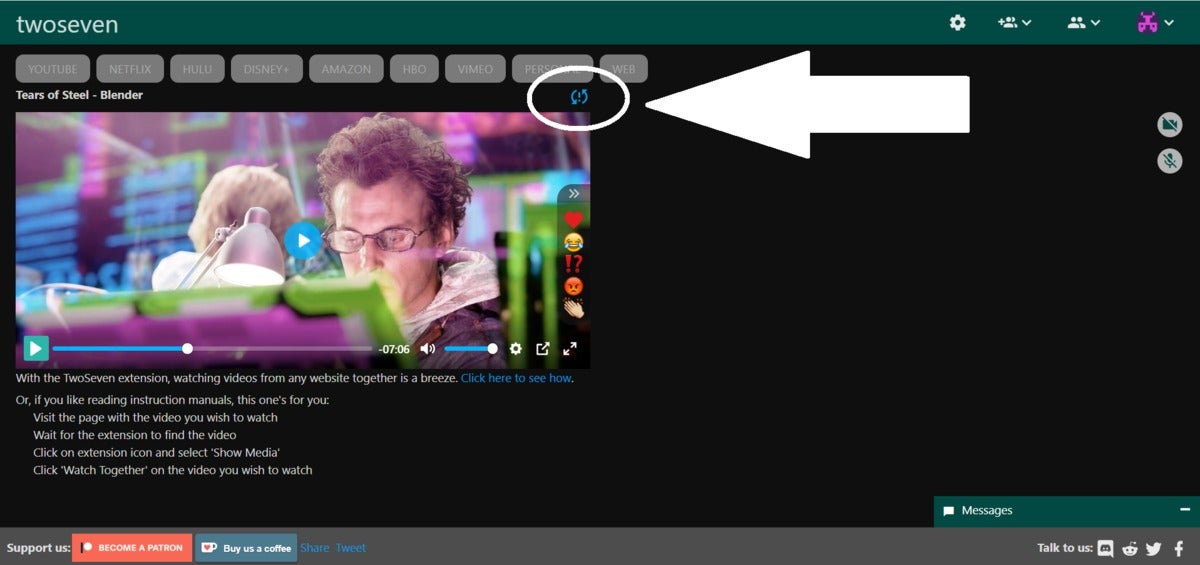 IDG
IDG با کلیک بر روی این نماد علامت تعجب شما را با گروه همگام سازی می کنید.
برای نزدیکترین تجربه به یک مهمانی تماشای زندگی واقعی ، گپ صوتی و / یا ویدیویی را در پنجره TwoSeven با کلیک روی نمادهای دوربین کوچک و میکروفون در سمت راست صفحه روشن کنید. (به طور پیش فرض ، هنگام ورود به یک اتاق به طور خودکار خاموش می شوند.) اجازه دسترسی را به میکروفون و دوربین فیلمبرداری رایانه خود اعطا کنید. هیچ برنامه جداگانه ای مانند اسکایپ ، Hangouts یا زوم برای شنیدن و دیدن واکنش همه در زمان واقعی لازم نیست.
یک پنجره گفتگوی متنی و واکنش های emoji گزینه هایی برای به اشتراک گذاشتن افکار و احساسات هستند ، در صورتی که امکان مکالمه صوتی و تصویری وجود ندارد.
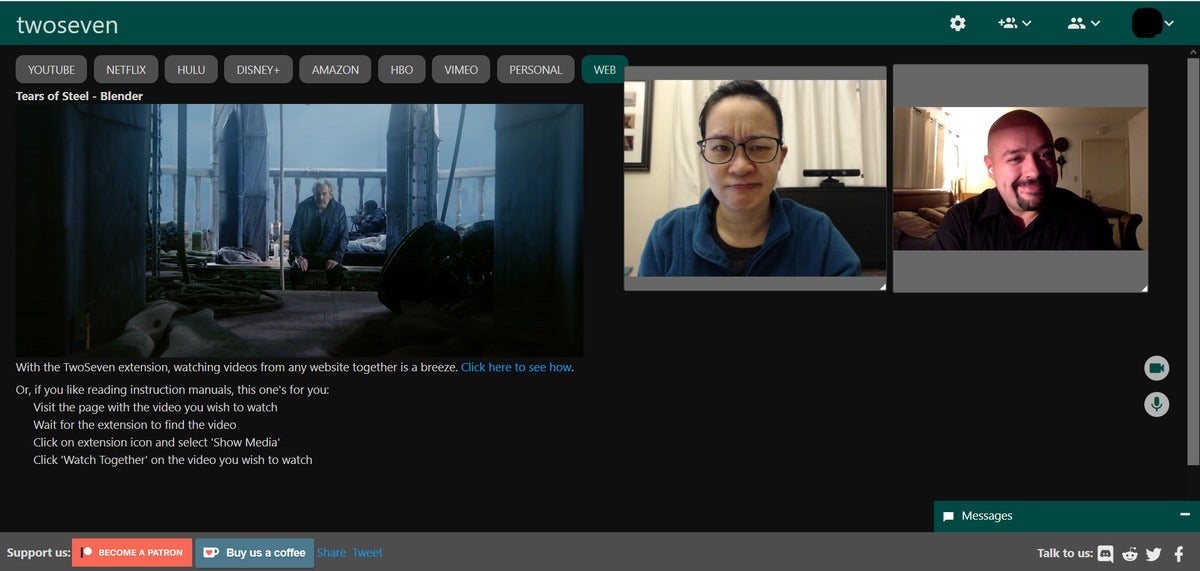 IDG
IDG ویندوزهای ویدئویی در اندازه قابل تنظیم هستند ، بنابراین می توانید شخص دیگر را به اندازه دلخواه خود بزرگ کنید. همچنین می توانید افراد جداگانه را نادیده بگیرید.
نکات و پیشنهادات
- اگر گروه شما از دو نفر بزرگتر است ، کنترل های پخش را قفل کنید تا هرج و مرج پخش را به حداقل برساند.
- وقتی چت صوتی فعال است ، به همه شرکت کنندگان از هدفون برای گوش دادن به اتاق استفاده کنید (یا مطمئن شوید که هر کسی هنگام صحبت نکردن ، می تواند به یاد داشته باشد که خود را بی صدا کند). در غیر این صورت ، صدای بلندگو از طریق چندین بلندگو که صوتی را جمع می کنند وجود دارد و سپس آن را از طریق تمام میکروفن ها باز می گرداند.
- در تست های ما ، گپ صوتی و تصویری TwoSeven برای گروه های کوچک بهترین کار کرد – حدود چهار نفر یا کمتر. برای مهمانی های تماشای بزرگتر ، ما به اشکال زدیم ، بنابراین بهتر است از یک برنامه جداگانه مانند Skype ، Hangouts یا زوم برای ارتباطات صوتی و تصویری استفاده کنید. (به طور خاص بزرگنمایی بزرگنمایی فوق العاده ای [طرحریزی Brady Bunch ) برای تغذیه ویدیویی هر شخص دارد ، بنابراین دیدن همه افراد به یکباره آسان است.]
- کوکی های شخص ثالث برای Netflix باید فعال شوند ، آمازون ، هولو و دیزنی + برای کار. (اکثر مردم نیازی به بررسی این تنظیمات ندارند ، اما اگر این سرویس ها کار نمی کنند ، این اولین گام عیب یابی خود را انجام دهید.)
این داستان ، "چگونه میزبان نتفلیکس مجازی ، آمازون ، هولو ، دیزنی + و YouTube باشید. مهمانی های تماشایی "در ابتدا توسط انتشارات منتشر شد
PCWorld .
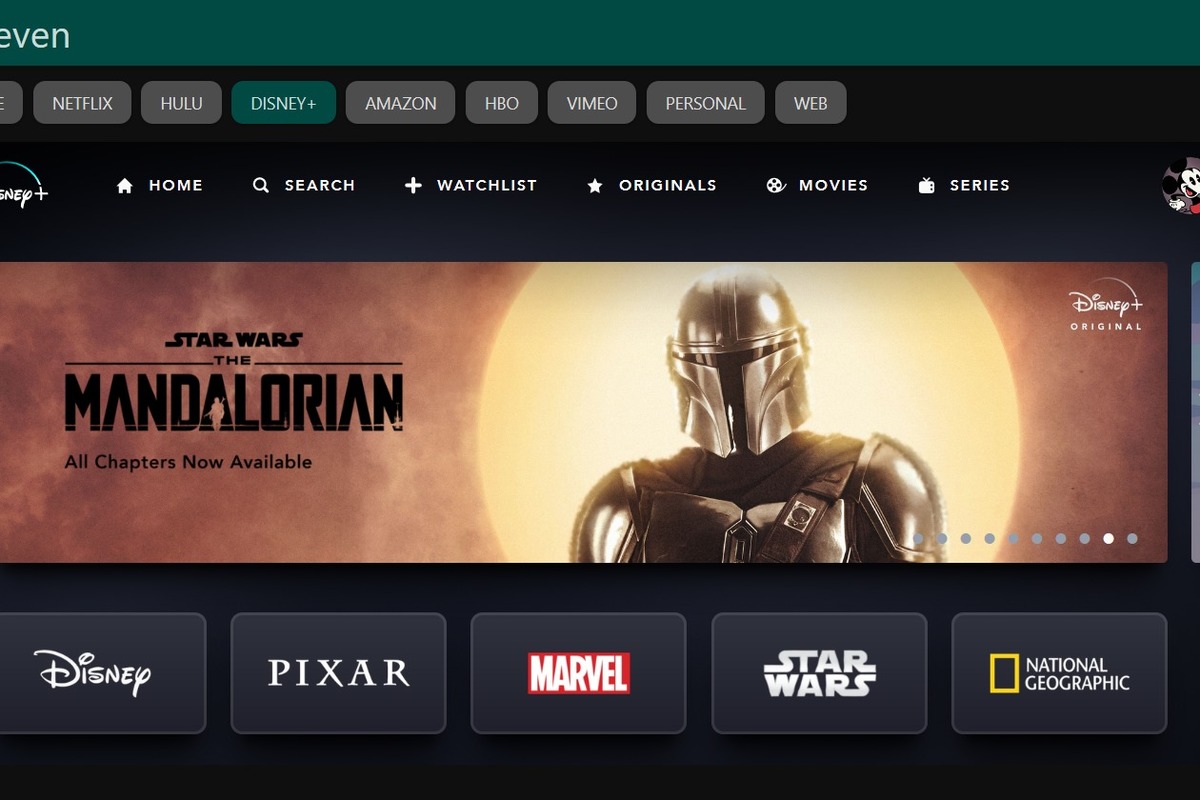
Comments